Ignacio Casanueva
Ignacio Casanueva es redactor especializado en temas de tecnología y salud.
… saber más sobre el autor
En otros artículos os comentamos las múltiples funciones que disponen los móviles Android y de las cuales no sacamos todo el potencial. En este vamos a seguir profundizando en algunas de ellas, así como dándoos los pasos para activarlas.
Accesos Directos
Son los iconos que tenemos en la parte superior cuando desplazamos el dedo de pantalla hacia abajo. Por lo normal tendremos las funciones que más utilizamos o las más importantes para que el móvil nos de el mejor servicio: wifi, bluetooth, la ubicación o el consumo de datos. Pero aquí podremos descubrir muchas más posibilidades como el guro de pantalla, modo avión, linterna, no molestar o el Envío de Pantalla. Para tenerlos a mano cada vez que despleguemos el menú superior deberás pinchar en el icono de configuración (el lápiz), de todos los iconos arrastra os que quieras a la parte superior y volver a darle al lápiz.
Buscador interno
El buscador más conocido será el que aparece en la parte superior o inferior cuando desplegamos todo el menú con las aplicaciones de nuestro teléfono móvil. En él podremos buscar directamente alguna aplicación u opción que no encontremos. Aun así, en Android disponemos de otro buscador, el de Ajustes. En él si buscamos algún término llegaremos directamente a las opciones sin tener que navegar por ningún menú, ahorrando así mucho tiempo.
Cambiar el tamaño
No todos tenemos la misma visión, así que no todos deberemos tener el mismo tamaño que se nos muestra en la pantalla. En nuestro teléfono Android podremos cambiar tanto el tamaño de las letras o tipografía, así como de los iconos.
Para cambiar la tipografía: ir a ajustes > opción Pantalla > pulsar en Avanzado > Tamaño de la fuente > elegir la que más cómoda nos resulte
Para cambiar el tamaño de los elementos también deberemos hacer unos pasos similares: : ir a ajustes > opción Pantalla > pulsar en Avanzado > Tamaño de la visualización > elegir el que queramos.
Dos aplicaciones a la vez
En algún momento hemos tenidos que ir saltando de una aplicación a otra para comprobar algún dato, revisar un número que nos han pasado, etc. Este vaiven podemos resolverlo con la opción “multiventana”. Las pantallas de los Android se pueden dividir en 2 para utilizar dos aplicaciones al mismo tiempo.
Para comenzar deberemos pulsar en el botón cuadrado o hacer el gesto necesario para abrir las aplicaciones recién abiertas. Al pulsar sobre el icono de la app que queremos dividir, nos aparecerá la opción “Dividir pantalla”. Una vez hecho, tendremos la división en 2 y solamente nos quedará elegir que otra app queremos mostrar.
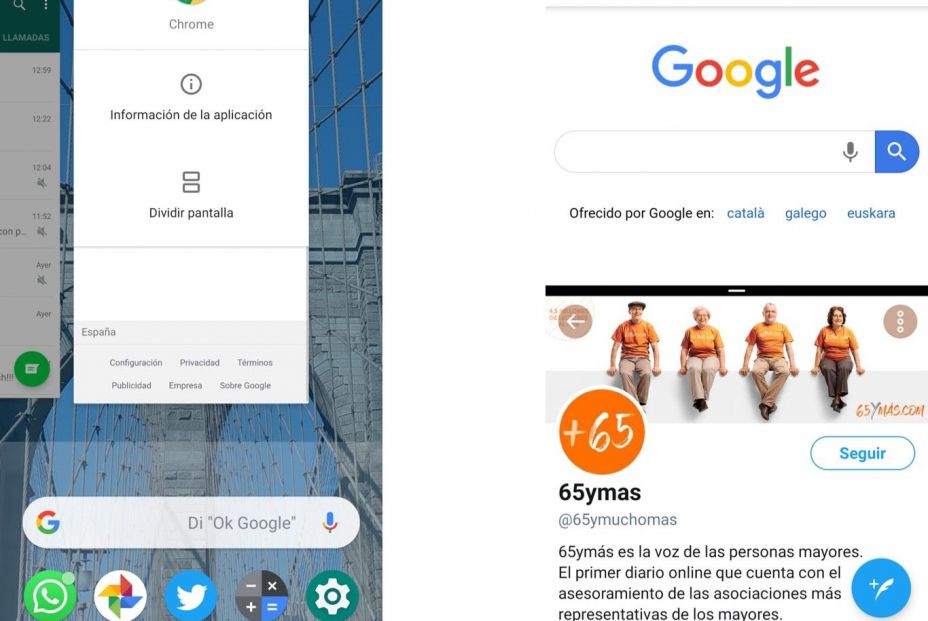
Zona Wifi desactivada
La zona WiFi sirve para compartir tu conexión con otros dispositivos, creando una red. Es más, si se configura con el mismo nombre y contraseña que la de tu casa los dispositivos que tienen guardada la WiFi de casa se conectarán automáticamente. Además, hay una opción para que no dejemos este punto de acceso encendido si no vamos a utilizarlo. Para ello deberás ir a Redes e Internet > Mi zona WiFi > Compartir Internet > Zona WiFi > Avanzado y aquí activaremos la opción Desactivar el punto de acceso automáticamente